So deaktivieren oder deaktivieren Sie Avast Secure Browser
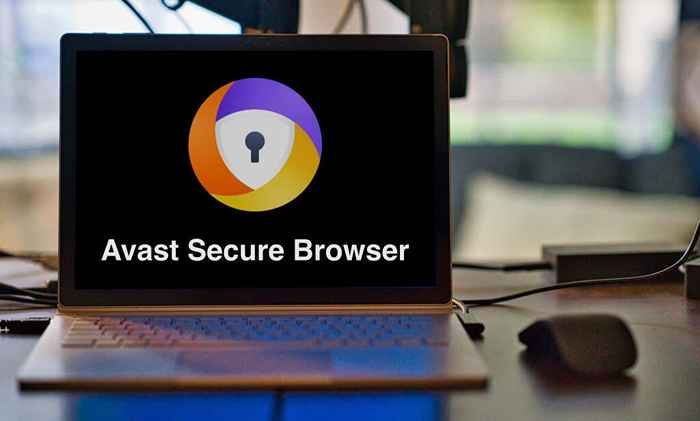
- 2959
- 745
- Levke Harnapp
Avast Secure Browser wird mit der Avast Antivirus -Software in einer einzelnen Paketdatei gebündelt. Es ist eine Strategie des Cybersicherheitsunternehmens, Benutzer seiner Antivirus -Software zu zwingen, den Browser zu übernehmen.
Obwohl Avast Secure Browser über eine Handvoll Sicherheits- und Datenschutzeigenschaften verfügt, wird das Startverhalten und der übermäßige Speicherverbrauch die Leistung Ihres Geräts beeinträchtigen. Noch ärgerlicher ist, dass der Browser auch nach dem Deinstallieren von Avast -Antivirus auf Ihrem Gerät bleibt.
InhaltsverzeichnisIn diesem Tutorial wird Ihnen angezeigt. Sie lernen auch, den Browser von Windows und MacOS -Geräten vollständig zu deinstallieren.
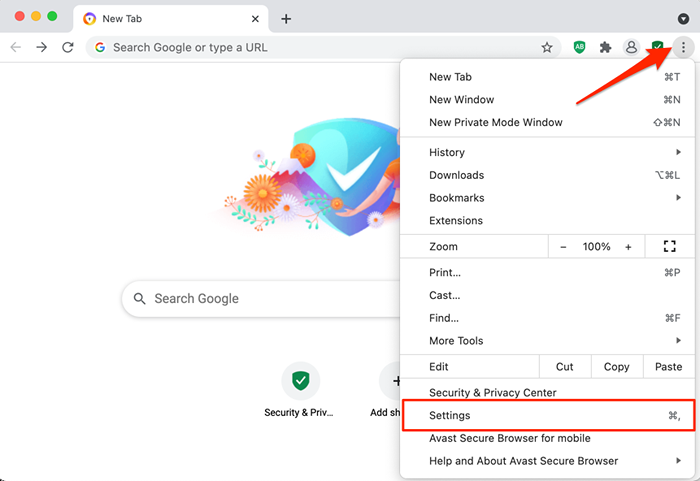
- Wählen Beim Start in der Seitenleiste und schalten Sie ab Starten Sie Avast Secure Browser automatisch, wenn Ihr Computer startet.
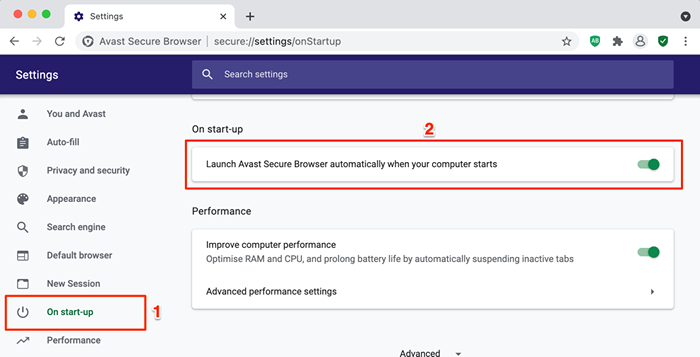
Verwenden Sie den Windows -Task -Manager
Wenn Sie einen Windows -Computer haben, können Sie das Startverhalten des Browsers über den Task -Manager ändern.
- Drücken Sie Schicht + Strg + Esc So starten Sie den Task -Manager. Alternativ klicken Sie mit der rechten Maustaste auf das Menüsymbol des Starts und wählen Sie Taskmanager.
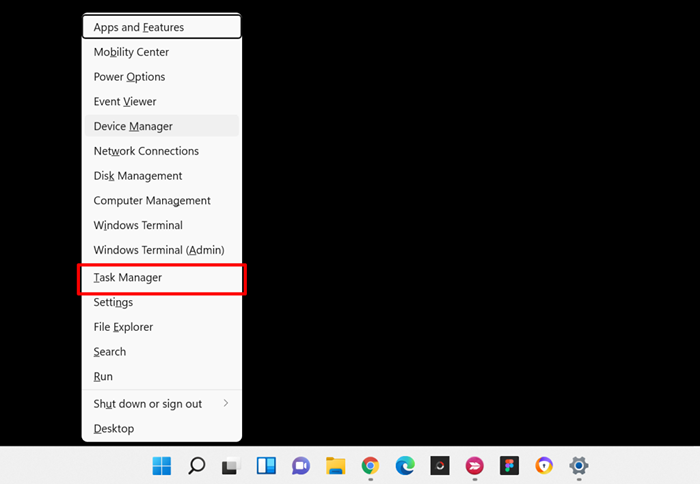
- Gehen Sie zum Start-up Registerkarte, auswählen Avast Secure Browser und auswählen Deaktivieren In der unteren rechten Ecke des Task-Manager-Fensters.
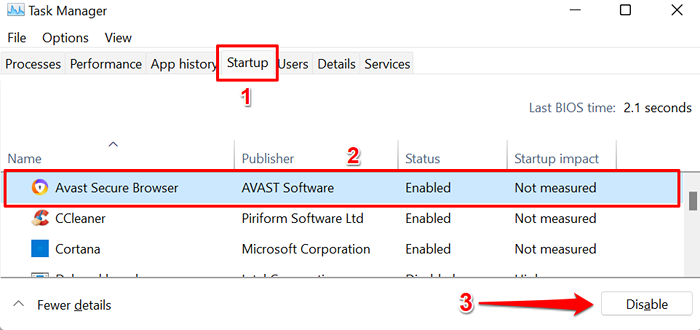
Sie können auch mit der rechten Maustaste auf die App klicken und auswählen Deaktivieren Im Kontextmenü.
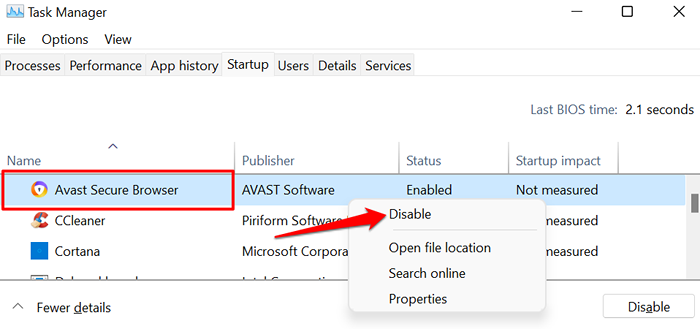
Ändern Sie die Anmeldeelemente Ihres Macs
macOS führt auch ein Protokoll mit Apps, die automatisch geöffnet werden. Sie können Avast Secure Browser ausschalten, indem Sie seine Startgenehmigung widerrufen.
- Offen Systemeinstellungen und auswählen Benutzer & Gruppen.
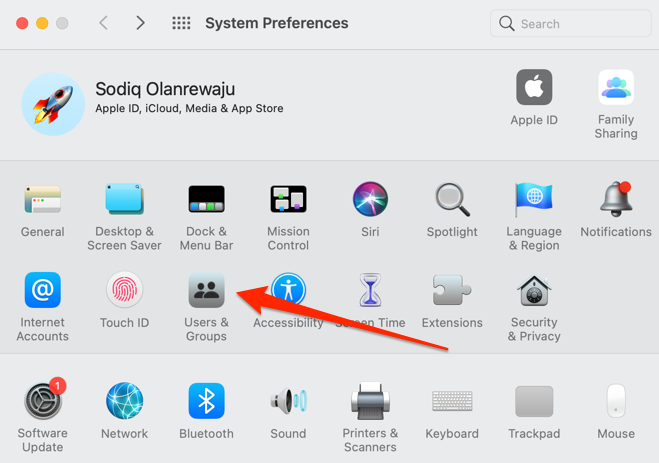
- Gehe zum Anmeldelemente Registerkarte, auswählen Avast Secure Browser, und wählen Sie die minus Ikone.
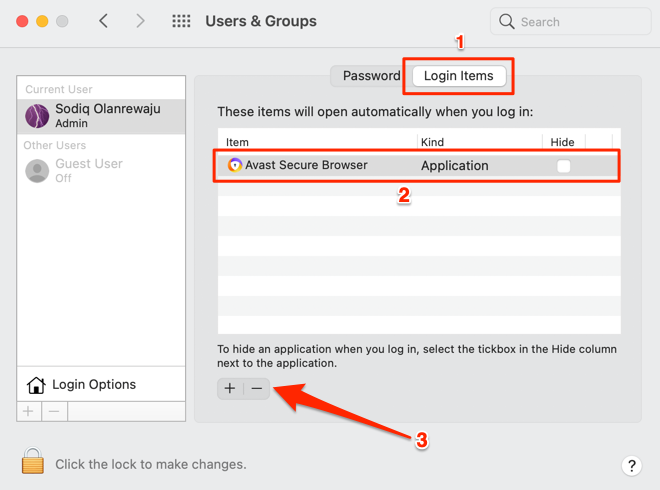
Sie können auch verhindern, dass Avast Secure Browser automatisch über das Dock öffnet. Öffnen Sie den Browser, klicken Sie mit der rechten Maustaste auf sein Symbol in das Dock, wählen Sie aus Optionen, und deaktivieren Beim Login öffnen.
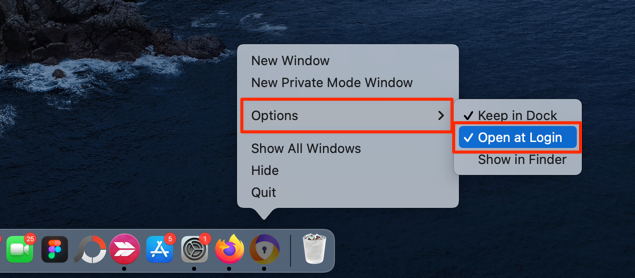
Deinstallieren Sie Avast Secure Browser in Windows
Wenn Sie für den AVAST Secure Browser nicht verwendet werden, lesen Sie vier Möglichkeiten, um die App von Ihrem Windows -Gerät zu entfernen.
Verwenden Sie das Avast Secure Browser Entfernungstool
AVAST verfügt über eine Entfernungssoftware, die den Browser von Ihrem Gerät deinstalliert und auch die übrig gebliebenen Dateien beseitigt. Installieren Sie das Avast Secure Browser -Entfernungstool auf Ihrem PC, führen Sie es mit administrativen Berechtigungen aus und warten Sie, bis das Tool geladen wird.
Aktivieren Sie das Kontrollkästchen, das liest Lösche auch deine Browserdaten und auswählen Deinstallieren fortfahren.
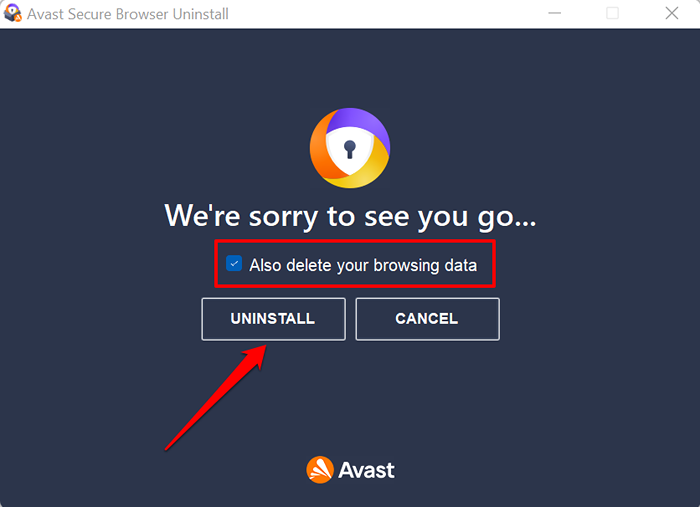
Starten Sie Ihren Computer neu, wenn das Entfernungstool die Deinstallation abschließt.
Deinstallieren Sie Avast Secure Browser aus dem Startmenü
Wenn Sie keinen Internetzugang haben oder Schwierigkeiten haben, das Entfernen -Tool zu installieren, können Sie einfach den AVAST -Secure -Browser im Windows -Startmenü deinstallieren.
- Drücken Sie die Windows -Schlüssel, Rechtsklick Avast Secure Browser, und auswählen Deinstallieren.
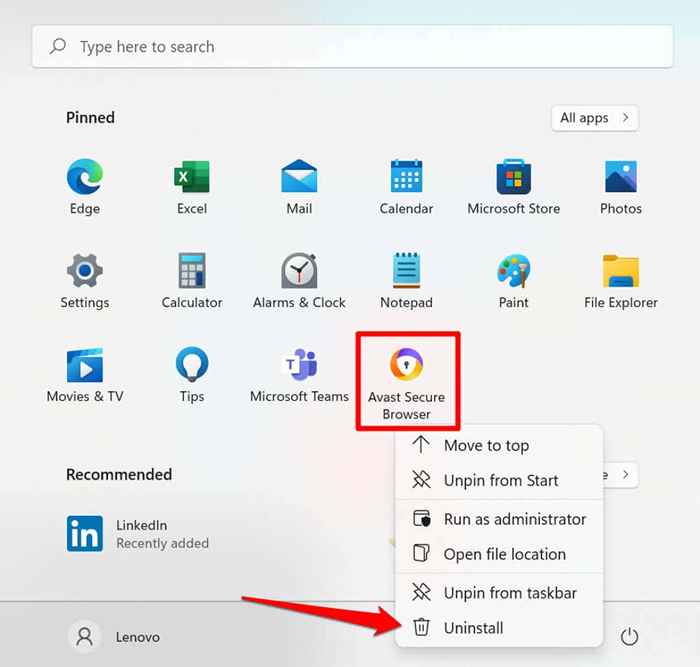
Wenn die App nicht im Abschnitt "Pined" des Startmenüs ist, wählen Sie Alle Apps um alle auf Ihrem PC installierten Programme zu enthüllen. Danach klicken Sie mit der rechten Maustaste Avast Secure Browser Auf der Liste der Apps und wählen Sie Deinstallieren.
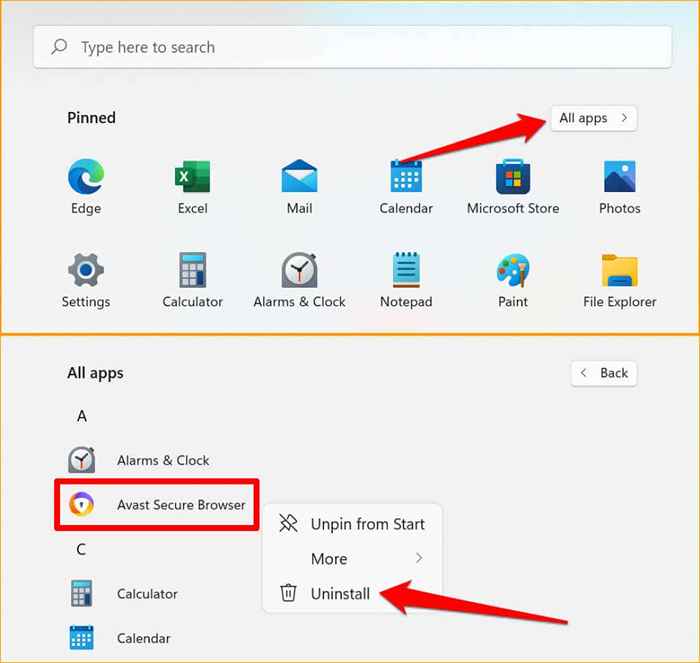
Dadurch werden Sie in den Abschnitt „Programme und Funktionen“ des Windows Control Panels umgeleitet.
- Rechtsklick Avast Secure Browser und auswählen Deinstallieren.
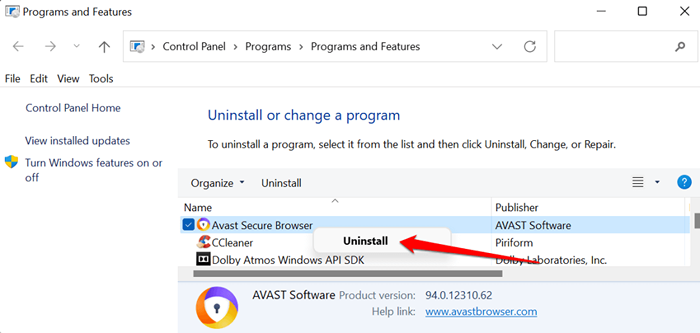
- Wählen Deinstallieren fortfahren. Wenn Sie den Browser zu irgendeinem Zeitpunkt verwendet haben, empfehlen wir, dass Sie das überprüfen Lösche auch deine Browserdaten Kasten.
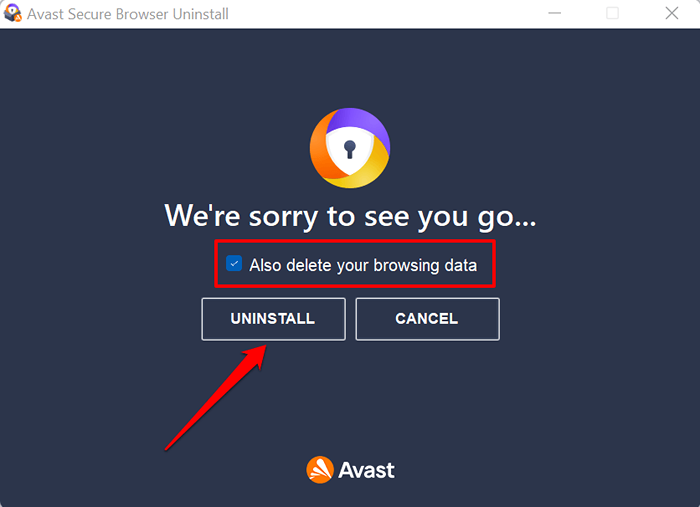
Dadurch werden das Deinstaller aufgefordert, Ihren Browserhistorie, Lesezeichen, Add-Ons und andere auf Ihrem Gerät gespeicherte Informationen zu löschen. Starten Sie Ihren Computer so, sobald die Deinstaller eine Erfolgsnachricht anzeigt.
Deinstallieren Sie Avast Secure Browser aus dem Einstellungsmenü
Wenn Sie im Menü Start keinen Avast Secure Browser finden können, können Sie den Browser im App -Abschnitt der Windows -Einstellungen deinstallieren.
- Öffnen Sie die Windows -Einstellungs -App, wählen Sie Apps, und auswählen Apps & Funktionen in der Seitenleiste.
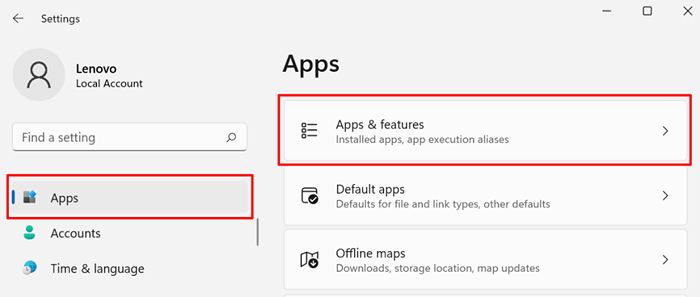
Alternativ klicken Sie mit der rechten Maustaste auf das Startmenü-Symbol oder drücken Sie Windows -Schlüssel + X und auswählen Apps & Funktionen.
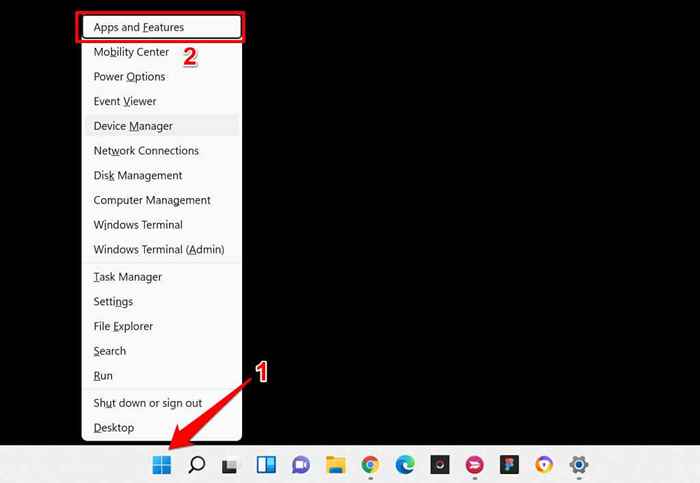
- Wähle aus Drei-Punkt-Menü-Symbol Neben Avast Secure Browser und auswählen Deinstallieren.
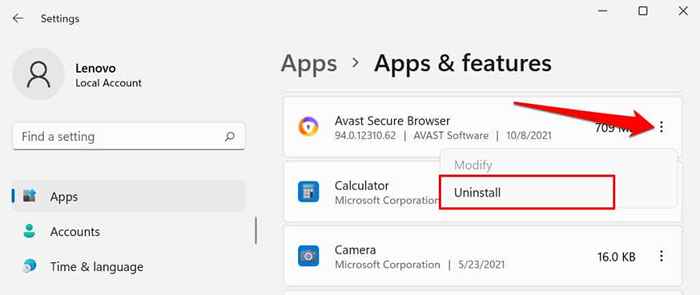
- Wählen Deinstallieren Wieder auf die Bestätigungsaufforderung.
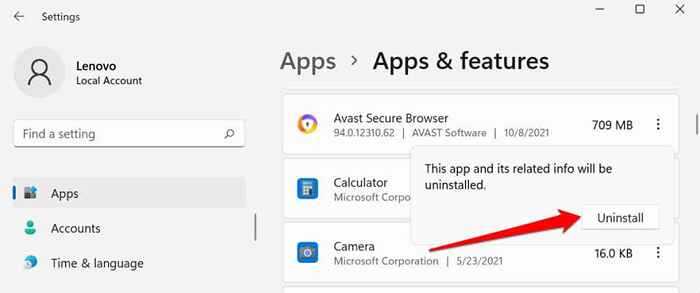
Verwenden Sie Deinstaller von Drittanbietern
Deinstaller -Programme können Apps löschen und alle Junk-/Restdateien entfernen. Siehe dieses Tutorial zum Deinstallieren von Windows -Programmen, um zu erfahren, wie Deinstallationen funktionieren. Der Artikel zeigt auch die wichtigsten Funktionen einiger der besten Deinstaller-Deinstaller-Deinstaller-Deinstaller-Deinstaller-Deinstaller-Deinstaller, IOBIT-Uninstaller usw.
Deinstallieren Sie Avast Secure Browser in Mac
Avast Secure Browser verfügt über kein spezielles Entfernungstool für Mac. Das liegt daran, dass es viel einfacher ist, den Browser auf MacOS -Geräten zu deinstallieren als Windows. Sie müssen die App nur löschen, während Sie reguläre Dateien und Dokumente löschen.
Starten Sie Finder, gehen Sie zum Anwendungen Ordner, mit der rechten Maustaste klicken Avast Secure Browser, und auswählen Umzug nach Bin.
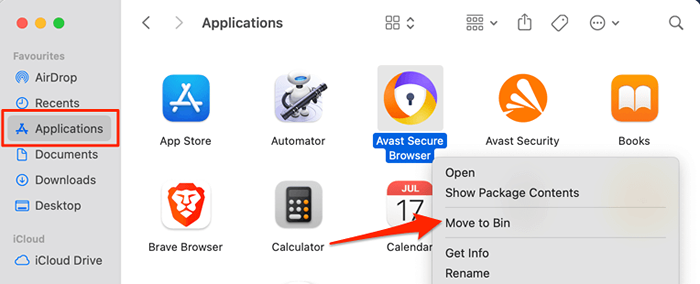
Sie können Apps von Drittanbietern und Reinigungsunternehmen wie AppCleaner verwenden, um Avast Secure Browser zu deinstallieren. Siehe dieses Tutorial über das Deinstallieren von Apps auf Mac, um mehr zu erfahren.
Avast Secure Browser: Deaktivieren oder deinstallieren?
Deaktivieren Sie das automatische Startverhalten von Avast Secure Browser, wenn Sie gelegentlich den Browser verwenden oder einige seiner Funktionen faszinierend finden. Dadurch wird sichergestellt, dass der Browser nur dann ausgeführt wird. Andernfalls deinstallieren Sie den Browser von Ihrem Computer aus.
- « So erhalten Sie Windows 11 kostenlos
- Fix kann Bluetooth -Geräte unter Windows 10 nicht entfernen »

